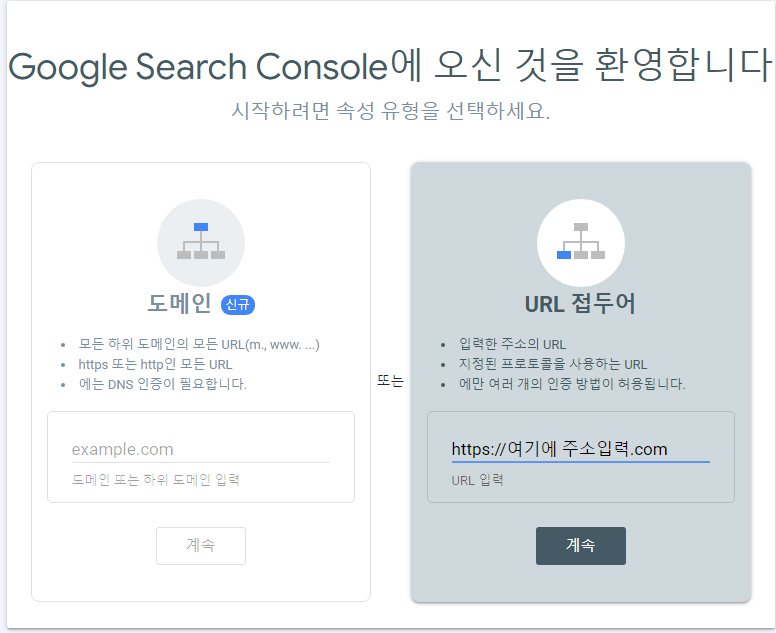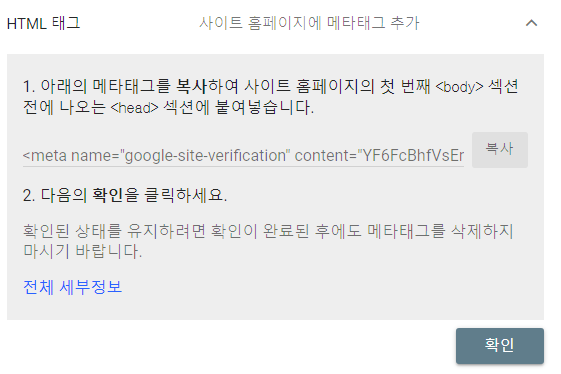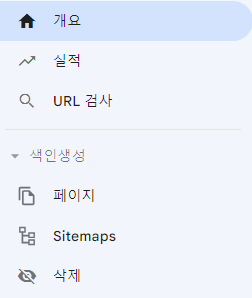요즘 핫한 워드프레스.
유튜브 보면서 따라하고 만드시고 글도 쓰고~
그런데 그거 아시나요?
다음, 구글, 네이버에 노출 시키기 위해 해야 하는 일!!
오늘은 1탄으로 구글에 내가 쓴 글 노출 시키는 방법입니다.
그 방법은 바로 '구글 서치콘솔'에 내 사이트 등록~!!
서치콘솔은 무엇일까요?
구글에서 말 하는 서치콘솔
도구와 보고서를 사용하면 사이트의 검색 트래픽 및 실적을 측정하고, 문제를 해결하며, Google 검색결과에서 사이트가 돋보이게 할 수 있습니다.
간단하게 말 해서 내 사이트를 등록하고
전반적인 사이트 운영을 위해 각종 정보들을 볼 수 있는 도구입니다.
서치콘솔에 내 사이트를 등록해야 하는 이유는?
이유는 간단합니다.
구글에 내 사이트를 등록하면, 구글 검색 엔진 봇이 내 사이트를 방문합니다.
그리고 내 사이트의 각종 정보들을 긁어갑니다.(크롤링)
이렇게 긁어간 정보들은 구글에서 정리가되어
색인이 되며, 구글에 노출이 되는 조건을 형성하게됩니다.
색인이 형성되면 특정의 유저가 특정의 키워드로 검색을 했을 때,
내 사이트에 색인이 된 내용을 해당 유저에게 리스트로 노출 시키게 되는거죠.
노출 순서는 문서의 정확도에 따라 그 순위가 다를 수 있으니,
콘텐츠를 생성하실 때 잘 작성 해보세요.
서치콘솔은 어떻게 등록 하나요?
1. 워드프레스에 html 추가 및 수정이 가능한 플러그인 추가
 WPCode 플러그인
WPCode 플러그인
위 이미지처럼 html 추가 및 수정 할 수 있는 플러그인을 미리 설치하기
(저 플러그인이 아니더라도 다른 플러그인으로 사용 가능)
2. 구글 서치콘솔 사이트로 이동
https://search.google.com/search-console/welcome
Google Search Console
로그인 Google 검색 콘솔로 이동
accounts.google.com
3. URL 접두어 선택 및 주소 넣기
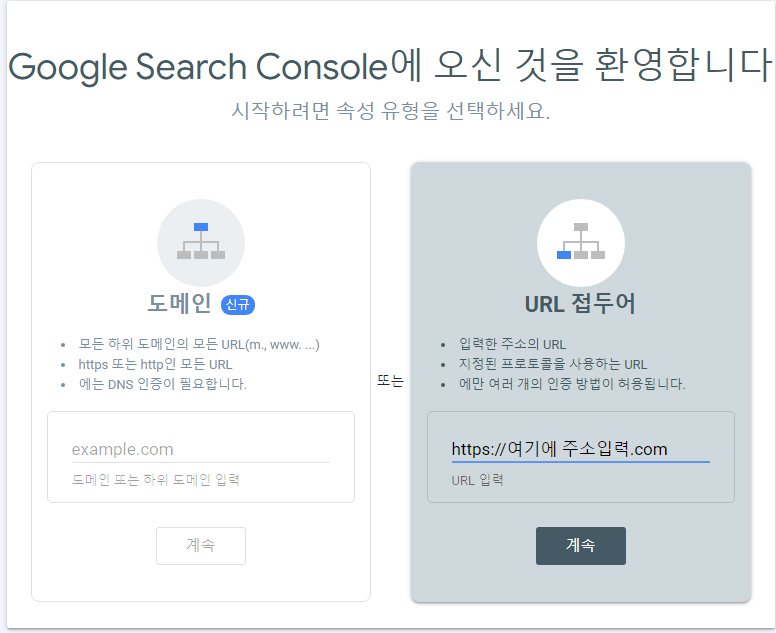 사이트 주소 입력
사이트 주소 입력
도메인이 아닌, URL 접두어를 선택하고
하단에 주소를 입력
4. 소유권 확인하기
HTML 파일을 다운받을 경우 FTP를 통해 워드프레스로 접속하고
해당 파일을 업로드 하는 방법이 있지만, FTP를 모르는 분들은
하단에 HTML 태그 부분을 클릭
5. HTML 태그 복사
HTML 태그를 복사하도록
우측에 '복사' 버튼을 클릭
※ 아직 확인 버튼 누르지 마세요
6. 워드프레스 관리자 모드로 들어가 Code Snippets > Header & Footer 메뉴 선택
맨 처음 말 한 플러그인이 활성화 되면
위와 같은 메뉴가 활성화 됩니다.
7. 복사된 HTML 소스를 Header 부분에 붙여넣고 저장하기
Header 부분에 그냥 붙여넣기 하시면 됩니다.
8. 다시 서치콘솔 등록 화면으로 돌아와 HTML 태그 하단에 '확인' 버튼 클릭
9. 정상적으로 등록 된 경우 속성으로 이동 할거냐 물어보는데 속성으로 이동
일단 여기까지가 서치콘솔 기본 등록 과정입니다.
이걸로 끝나는게 아니라 사이트맵도 등록 해야 합니다.
사이트 맵이란?
내 사이트의 맵, 즉 설계도 같은 것 입니다.
구글 봇이 내 사이트를 잘 살펴 보도록 구조를 보여주는거라 보시면 됩니다.
사이트 맵 등록은?
1. 서치콘솔 좌측 Sitemaps(사이트맵) 메뉴 선택
2. 새 사이트 맵 추가 부분에 사이트 값을 입력 후 제출 버튼 클릭
※ 사이트맵에 대해서는 다음 포스팅에..
급하신 분들은 검색 해보시면 자세히 나옵니다
워드프레스 SEO관련 플러그인들에서도 기본 제공하는 것들이 있으니
한번씩 살펴 보세요